Wyszukaj zduplikowane pliki Windows
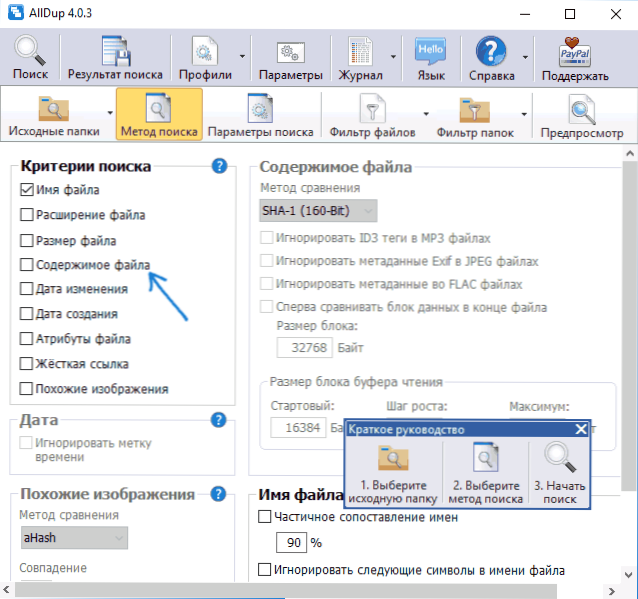
- 4589
- 1437
- Wiara Kita
W tych instrukcjach dotyczących kilku bezpłatnych i prostych sposobów znalezienia duplikatów plików na komputerze w systemie Windows 10, 8 lub 7 i w razie potrzeby usuwanie. Przede wszystkim porozmawiamy o programach, które pozwalają wyszukiwać duplikaty plików, ale jeśli jesteś zainteresowany, instrukcje mają również wpływ na temat ich wyszukiwania i usunięcia za pomocą systemu Windows PowerShell.
Dlaczego może to być wymagane? Prawie każdy użytkownik, który od dawna zachowuje archiwa fotografii, filmów, muzyki i dokumentów dla dysków (to nie ma znaczenia, pamięci wewnętrznej lub zewnętrznej), z ogromnym prawdopodobieństwem „duplikatów” tych samych plików, które zajmują dodatkowe miejsce na miejscu HDD SSD lub inny napęd.
Nie jest to raczej funkcja systemu Windows lub systemów pamięci - cechy nas samych i wyniki znacznej ilości przechowywanych danych. I może okazać się, że po znalezieniu i usunięciu duplikatów plików możesz zwolnić znaczące miejsce na dysku, co może być przydatne, szczególnie dla SSD. Cm. także: jak wyczyścić dysk niepotrzebnych plików.
Ważne: nie zalecam natychmiastowego wyszukiwania i usunięcia (szczególnie automatycznego) od razu na całym dysku systemowym, wskazuję w danych programach foldery użytkowników. W przeciwnym razie istnieje znaczne ryzyko usunięcia niezbędnych plików systemu systemu Windows, które są potrzebne w więcej niż jednej kopii.
Alldup to potężny bezpłatny program do wyszukiwania zduplikowanych plików
Bezpłatny program Alldup jest dostępny w języku rosyjskim i zawiera wszystkie niezbędne funkcje i ustawienia związane z wyszukiwaniem duplikatów plików na dyskach oraz w folderach Windows 10 - XP (x86 i x64).
Między innymi wyszukiwanie jest obsługiwane na kilku dyskach, wewnątrz archiwów, dodawanie plików filtra (na przykład, jeśli chcesz znaleźć tylko duplikaty zdjęć lub muzyki lub wykluczyć pliki i inne cechy), zapisz profile wyszukiwania i wyniki jego wyników.
Domyślnie w programie porównanie plików występuje tylko według ich nazwisk, co nie jest bardzo rozsądne: zalecam natychmiast po rozpoczęciu użycia, aby włączyć poszukiwanie duplikatów tylko przez zawartość lub przynajmniej według nazwy i rozmiaru pliku (Te ustawienia można zmienić w „metodzie wyszukiwania”).
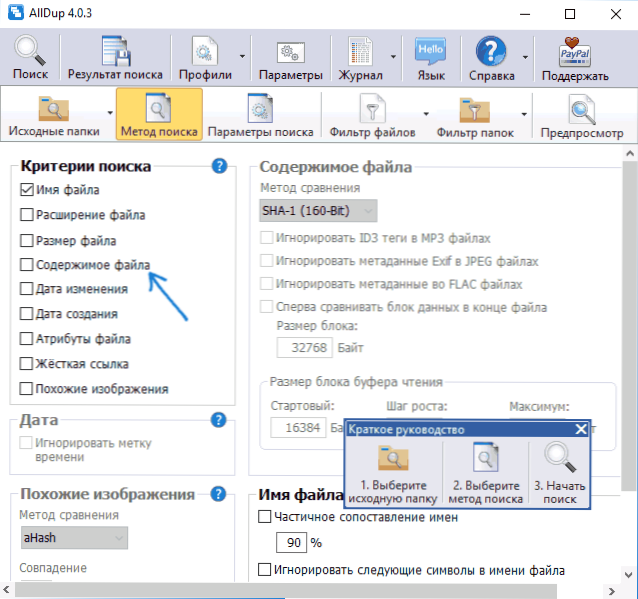
Podczas wyszukiwania zawartości pliki w wynikach wyszukiwania są sortowane według ich rozmiar. Aby usunąć niepotrzebne duplikaty plików z dysku, zaznacz je i naciśnij przycisk u góry u góry w oknie programu (menedżer plików dla operacji z wybranymi plikami).
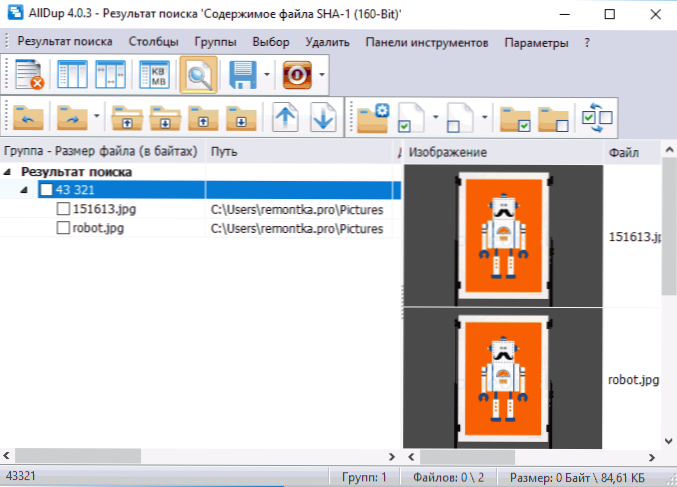
Wybierz, czy je całkowicie usunąć, czy przenieś do kosza. Dopuszczalne jest nie usuwanie duplikatów, ale ich przeniesienie do dowolnego oddzielnego folderu lub zmiany nazwy.
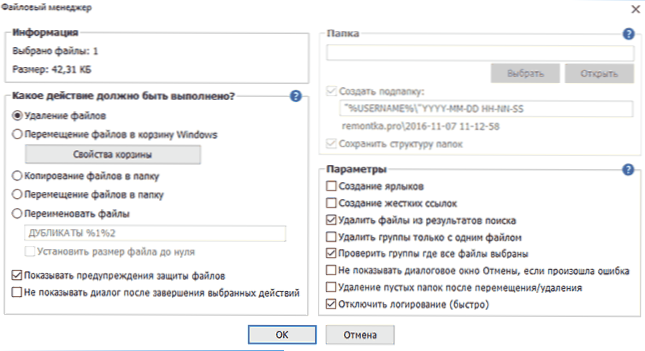
Podsumowanie: Alldup jest funkcjonalnym i konfigurowalnym narzędziem do szybkiego i wygodnego wyszukiwania duplikatów plików na komputerze, a kolejne działania z nimi, z rosyjskim językiem interfejsu oraz (w momencie pisania) czystego z dowolnego trzeciego trzeciego -impreza.
Możesz pobrać Alldup za darmo z oficjalnej strony internetowej http: // www.Allsync.de/en_download_alldup.PHP (istnieje również wersja przenośna, która nie wymaga instalacji na komputerze).
Dupeguru
Program Dupeguru to kolejny doskonały bezpłatny program do znajdowania plik duplikatów po rosyjsku. Niestety programiści niedawno przestali aktualizować wersję dla systemu Windows (ale aktualizuj Dupeguru dla macOS i Ubuntu Linux), jednak dostępni na oficjalnej stronie internetowej https: // dupeguru.Voltaicideas.Net/ wersja dla systemu Windows 7 (na dole strony) działa świetnie w systemie Windows 10.
Wszystko, co jest wymagane do użycia programu, to dodanie folderów do wyszukiwania duplikatów do listy i rozpoczęcia skanowania. Po zakończeniu zobaczysz listę znalezionych duplikatów plików, ich lokalizację, wymiary i „procent”, ile ten plik pokrywa się z dowolnym innym plikiem (dla dowolnej z tych wartości możesz sortować listę).

W razie potrzeby możesz zapisać tę listę w pliku lub zaznaczyć pliki, które musisz usunąć i zrobić to w menu „Action”.
Na przykład w moim przypadku jeden z niedawno przetestowanych programów, jak się okazało, skopiował swoje pliki instalacyjne w folderze Windows i zostawił je tam (1, 2), biorąc moje cenne 200 MB, ten sam plik pozostał w pobieraniu teczka.
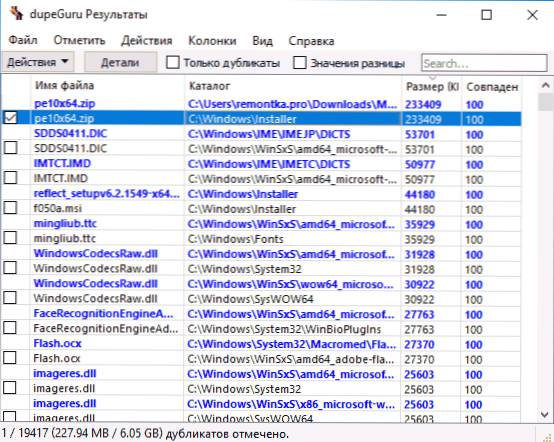
Jak widać na zrzucie ekranu, znak wyboru plików ma tylko jedną z znalezionych próbek (i tylko możesz je usunąć) - podczas gdy w moim przypadku jest bardziej logiczny, usuwając nie z folderu Windows (tam, w In Teoria, plik może być potrzebny), ale z folderu) Ładowanie. Jeśli chcesz zmienić wybór, zaznacz pliki, które nie muszą być usuwane, a następnie w menu myszy kliknij prawym przyciskiem myszy - „Wybierz wybrany standard”, wówczas znak wyboru zniknie z bieżących plików i pojawią się w swoich duplikatach.
Myślę, że z ustawieniami i innymi elementami menu Dupeguru nie będzie trudno to zrozumieć: wszystkie są po rosyjsku i są całkiem jasne. Sam program szuka duplikatów szybko i niezawodnie (najważniejsze jest nie usuwanie żadnych plików systemowych).
Duplikat czyszczenia za darmo
Program wyszukiwania duplikatów plików na zduplikowanym czystszym komputerze to kolejne raczej dobre rozwiązanie, szczególnie dla początkujących użytkowników (moim zdaniem ta opcja jest łatwiejsza). Pomimo faktu, że stosunkowo dyskretnie oferuje zakup wersji pro i ogranicza niektóre funkcje, w szczególności wyszukiwanie tylko tych samych zdjęć i zdjęć (ale filtry są dostępne dla rozszerzeń, co pozwala szukać tylko zdjęć, możliwe jest Szukać tylko tej samej muzyki).
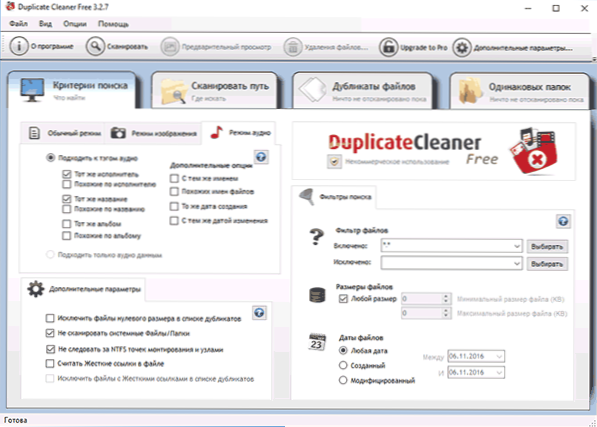
Oprócz poprzednich programów, duplikat Cleaner ma rosyjski język interfejsu, ale niektóre elementy zostały przetłumaczone za pomocą tłumaczenia maszynowego. Niemniej jednak prawie wszystko będzie jasne i, jak wspomniano powyżej, praca z programem najprawdopodobniej będzie bardzo prosta dla początkującego użytkownika, który musiał znaleźć i usunąć te same pliki na komputerze.
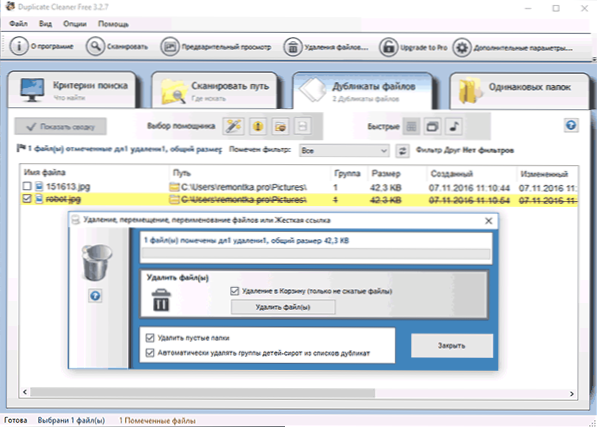
Możesz pobrać bezpłatny duplikat czyszczenia za darmo z oficjalnej strony internetowej https: // www.Digitalvolcano.Współ.UK/DCDownloads.Html
Jak znaleźć zduplikowane pliki za pomocą Windows PowerShell
W razie potrzeby możesz obejść się bez programów trzeci. Niedawno pisałem o tym, jak obliczyć plik pliku (kwota kontroli) w PowerShell i tej samej funkcji można użyć do wyszukiwania tych samych plików na dyskach lub w folderach.
Jednocześnie można znaleźć wiele różnych implementacji skryptów Windows PowerShell, które pozwalają znaleźć duplikat plików, oto kilka opcji (nie jestem specjalistą w pisaniu takich programów):
- http: // n3wjack.Net/2015/04/06/Found-and-Delete-Duplicate-Files-Just-Powershell/
- https: // gist.github.Com/jstangrome/2288218
- http: // www.Erickscottjohnson.COM/Blog-Examples/Finding-Duplicate-Files-With-Powershell
Below in the screenshot - an example of using a slightly modified (so that it does not delete duplicates of files, but display their list) of the first script in the image folder (where two identical pictures are the same - the same that the AllDup Znaleziono program).
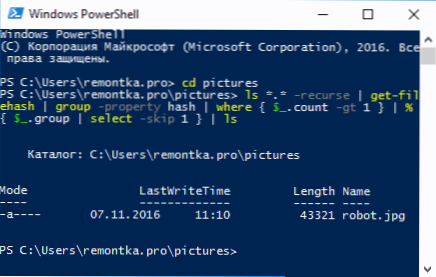
Jeśli tworzenie skryptów PowerShell jest dla ciebie znajomą, to myślę, że w poniższych przykładach możesz znaleźć przydatne podejścia, które pomogą Ci wdrożyć poszukiwanie zduplikowanych plików ze sposobem, w jaki potrzebujesz, a nawet zautomatyzować proces.
Dodatkowe informacje
Oprócz powyższych programów wyszukiwania zduplikowanych plików, istnieje wiele innych tego rodzaju narzędzi, wiele z nich nie jest bezpłatnych lub ogranicza funkcje przed rejestracją. Ponadto, pisząc tę recenzję, istniały manekiny (które udają, że szukają duplikatów, a w rzeczywistości oferują tylko zainstalowanie lub zakup „głównego” produktu) od raczej wybitnych programistów, które są słyszane przez wszystkich.
Moim zdaniem swobodnie rozproszone narzędzia do znajdowania duplikatów, zwłaszcza dwóch pierwszych z tej recenzji, są więcej niż wystarczające, aby wszelkie działania mogły wyszukiwać te same pliki, w tym muzykę, zdjęcia i zdjęcia, dokumenty.
Jeśli dane opcje wydawały się nie wystarczające, przy załadowaniu innych programów znalezionych (a także wymienionych przeze mnie), zachowaj ostrożność podczas instalowania (aby uniknąć instalacji potencjalnie niepożądanych), a nawet lepiej - sprawdź załadowane programy za pomocą Virustotal.Com.

